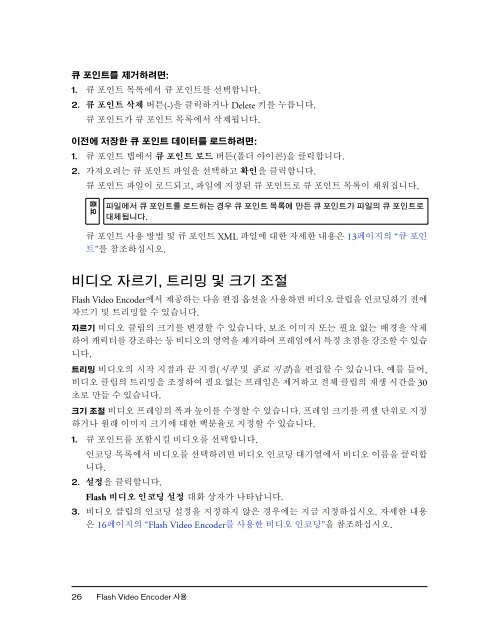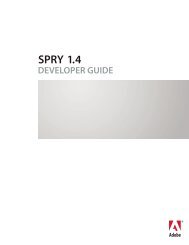FLASH® VIDEO ENCODER 사용 안내서 - Adobe Help and Support
FLASH® VIDEO ENCODER 사용 안내서 - Adobe Help and Support
FLASH® VIDEO ENCODER 사용 안내서 - Adobe Help and Support
Create successful ePaper yourself
Turn your PDF publications into a flip-book with our unique Google optimized e-Paper software.
큐 포인트를 제거하려면:1. 큐 포인트 목록에서 큐 포인트를 선택합니다.2. 큐 포인트 삭제 버튼(-)을 클릭하거나 Delete 키를 누릅니다.큐 포인트가 큐 포인트 목록에서 삭제됩니다.이전에 저장한 큐 포인트 데이터를 로드하려면:1. 큐 포인트 탭에서 큐 포인트 로드 버튼(폴더 아이콘)을 클릭합니다.2. 가져오려는 큐 포인트 파일을 선택하고 확인을 클릭합니다.큐 포인트 파일이 로드되고, 파일에 지정된 큐 포인트로 큐 포인트 목록이 채워집니다.중요파일에서 큐 포인트를 로드하는 경우 큐 포인트 목록에 만든 큐 포인트가 파일의 큐 포인트로대체됩니다.큐 포인트 사용 방법 및 큐 포인트 XML 파일에 대한 자세한 내용은 13페이지의 “큐 포인트”를 참조하십시오.비디오 자르기, 트리밍 및 크기 조절Flash Video Encoder에서 제공하는 다음 편집 옵션을 사용하면 비디오 클립을 인코딩하기 전에자르기 및 트리밍할 수 있습니다.자르기 비디오 클립의 크기를 변경할 수 있습니다. 보조 이미지 또는 필요 없는 배경을 삭제하여 캐릭터를 강조하는 등 비디오의 영역을 제거하여 프레임에서 특정 초점을 강조할 수 있습니다.트리밍 비디오의 시작 지점과 끝 지점(시작 및 종료 지점)을 편집할 수 있습니다. 예를 들어,비디오 클립의 트리밍을 조정하여 필요 없는 프레임은 제거하고 전체 클립의 재생 시간을 30초로 만들 수 있습니다.크기 조절 비디오 프레임의 폭과 높이를 수정할 수 있습니다. 프레임 크기를 픽셀 단위로 지정하거나 원래 이미지 크기에 대한 백분율로 지정할 수 있습니다.1. 큐 포인트를 포함시킬 비디오를 선택합니다.인코딩 목록에서 비디오를 선택하려면 비디오 인코딩 대기열에서 비디오 이름을 클릭합니다.2. 설정을 클릭합니다.Flash 비디오 인코딩 설정 대화 상자가 나타납니다.3. 비디오 클립의 인코딩 설정을 지정하지 않은 경우에는 지금 지정하십시오. 자세한 내용은 16페이지의 “Flash Video Encoder를 사용한 비디오 인코딩”을 참조하십시오.26 Flash Video Encoder 사용